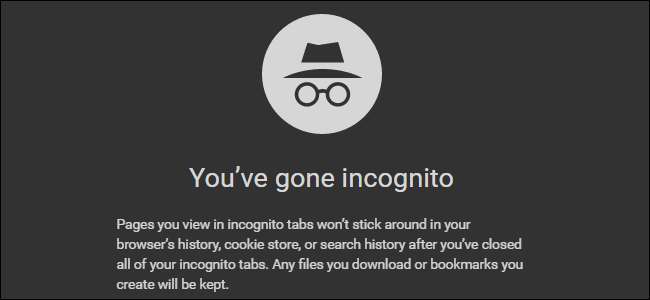
Modul de navigare privată nu oferă confidențialitate completă , dar împiedică browserul dvs. să vă salveze istoricul, căutările, cookie-urile și alte date private între sesiunile de navigare. Puteți face browserul să înceapă întotdeauna în modul de navigare privată, dacă preferați.
Majoritatea oamenilor nu vor dori să utilizeze permanent modul de navigare privată. Va trebui să vă conectați la site-urile web pe care le utilizați de fiecare dată când vă deschideți browserul, deoarece browserul dvs. nu va salva cookie-uri care vă păstrează starea de conectare.
Google Chrome
Pentru a activa în mod prestabilit modul incognito Google Chrome, trebuie să adăugați o opțiune de linie de comandă la comanda rapidă.
Mai întâi, localizați comanda rapidă pe care o utilizați pentru a lansa Google Chrome - fie pe bara de activități, pe desktop, în meniul Start. Faceți clic dreapta pe el și selectați „Proprietăți”.
Dacă utilizați o comandă rapidă pe bara de activități, va trebui să faceți clic dreapta pe comanda rapidă Google Chrome din bara de activități, să faceți clic dreapta pe „Google Chrome” în meniul care apare, apoi să selectați „Proprietăți”.
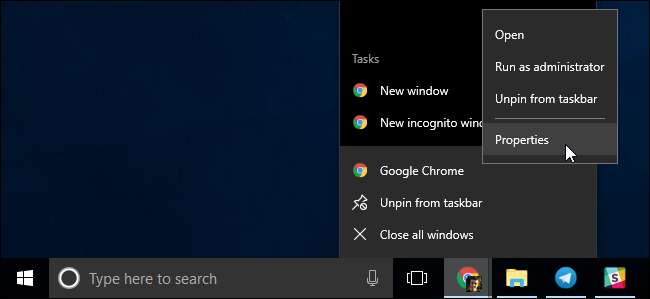
Adăuga
-incognito
până la sfârșitul textului din caseta Țintă. Acesta este un spațiu, o liniuță și apoi cuvântul incognito.
Faceți clic pe „OK” pentru a salva modificările după adăugarea acestei opțiuni.
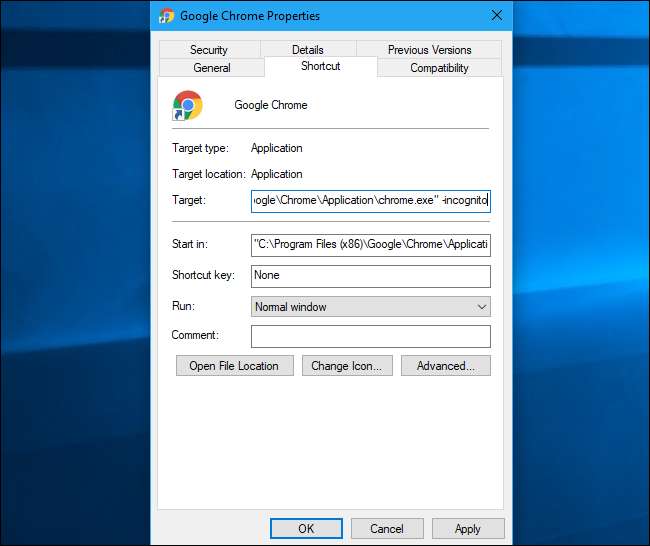
Google Chrome va porni acum în modul incognito când îl lansați din această comandă rapidă. Dacă utilizați alte comenzi rapide pentru a lansa Google Chrome, va trebui, de asemenea, să le modificați.
Pentru a anula această modificare în viitor, modificați comenzile rapide și eliminați
-incognito
textul pe care l-ați adăugat.
Mozilla Firefox
Firefox vă permite să activați automat modul de navigare privată prin fereastra sa de opțiuni. Faceți clic pe meniu> Opțiuni pentru ao deschide.
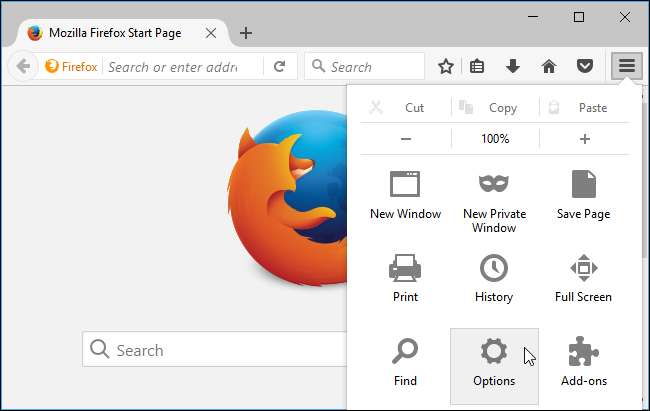
Faceți clic pe fila „Confidențialitate” din partea stângă a ferestrei pentru a accesa setările de confidențialitate. Sub Istoric, faceți clic pe caseta „Firefox va” și selectați „Nu vă amintiți niciodată istoricul”. Vi se va solicita să reporniți Firefox.
Firefox va folosi acum întotdeauna aceleași setări pe care le folosește în modul de navigare privată, deși nu va afișa interfața normală de navigare privată. Va arăta doar ca o fereastră normală a browserului Firefox.
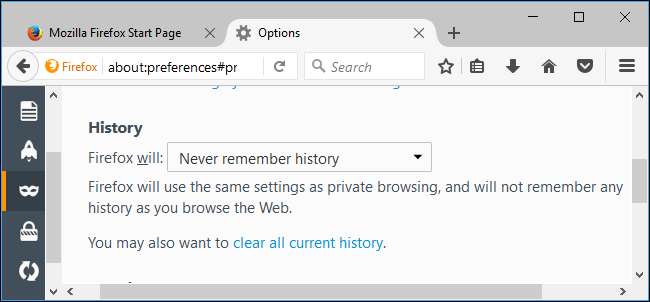
Pentru a anula această modificare în viitor, reveniți la acest panou și spuneți-i Firefox să-și amintească din nou istoricul.
Apple Safari
Browserul Safari pe macOS include o opțiune care vă permite să îl deschideți întotdeauna în modul de navigare privată. Pentru a-l găsi, deschideți Safari și faceți clic pe Safari> Preferințe.
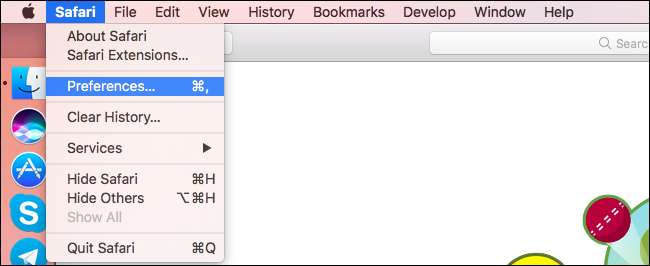
În panoul General, faceți clic pe caseta „Safari se deschide cu” și selectați „O nouă fereastră privată”. Când veți deschide Safari în viitor, acesta se va deschide în modul de navigare privată.
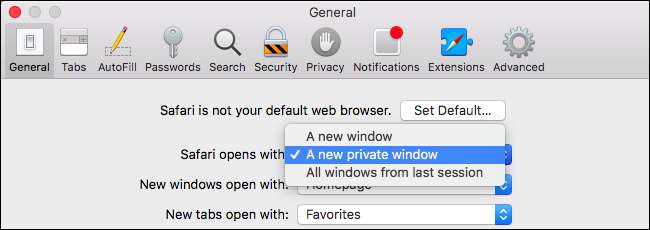
Pentru a anula această schimbare în viitor, reveniți aici și spuneți Safari să se deschidă cu „O fereastră nouă”.
Microsoft Edge
Capacitatea de a deschide întotdeauna Edge în modul Navigare InPrivată este una dintre numeroasele caracteristici pe care Microsoft Edge nu le oferă încă. Microsoft poate adăuga într-o zi această funcție la Edge într-o viitoare actualizare a Windows 10.
Actualizați : Noua versiune a Microsoft Edge bazată pe Chromium oferă acum această caracteristică. Îl puteți activa la fel ca în Google Chrome.
Mai întâi, faceți clic dreapta pe comanda rapidă Microsoft Edge și selectați „Proprietăți”. În fila Comandă rapidă, adăugați
-in privat
până la capătul casetei Țintă. Acesta este un spațiu, o singură liniuță, și apoi „privat”.
Faceți clic pe „OK” pentru a salva modificările. Edge se va deschide întotdeauna în modul Navigare InPrivată atunci când îl lansați din această comandă rapidă.
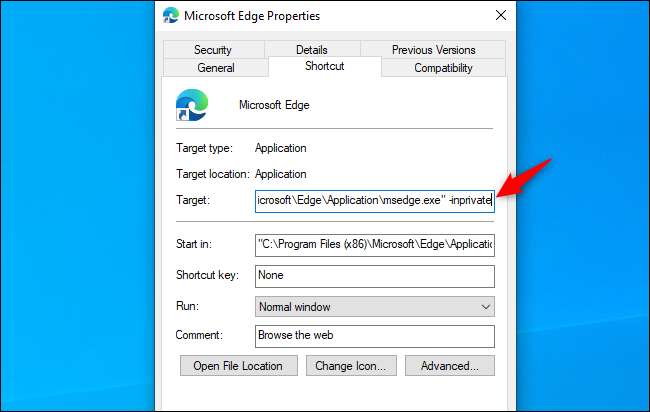
Internet Explorer
Dacă utilizați Internet Explorer, va trebui să adăugați o opțiune din linia de comandă la comenzile rapide Internet Explorer pentru a activa navigarea InPrivate în mod implicit.
Găsiți comanda rapidă pe care o utilizați pentru a lansa Internet Explorer, faceți clic dreapta pe ea și selectați Proprietăți. Dacă utilizați o comandă rapidă pe bara de activități, va trebui să faceți clic dreapta pe Internet Explorer pe bara de activități, să faceți clic din nou pe „Internet Explorer” și să selectați Proprietăți.
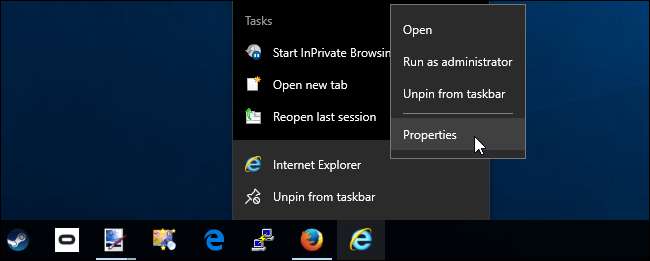
Adăuga
-privat
până la capătul casetei Țintă. Acesta este un spațiu, o liniuță și apoi cuvântul privat. Faceți clic pe OK pentru a salva modificările.
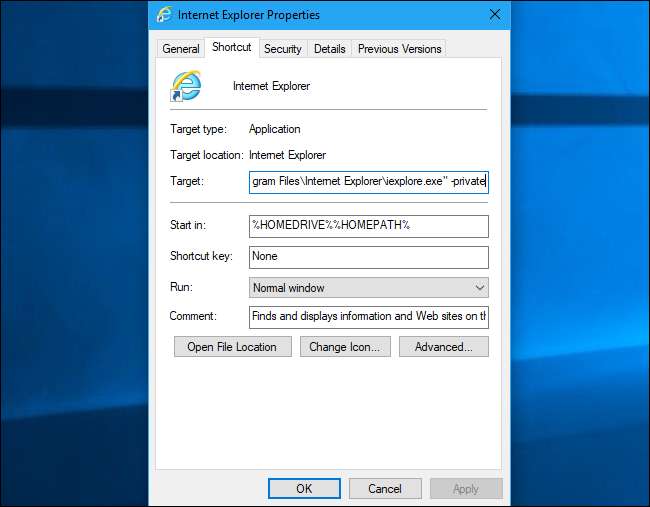
Internet Explorer va începe acum cu navigarea InPrivate activată atunci când îl lansați prin această comandă rapidă. Dacă utilizați alte comenzi rapide pentru a lansa Internet Explorer, va trebui să le modificați pe fiecare.
Pentru a anula această modificare în viitor, modificați comenzile rapide Internet Explorer și eliminați
-privat
textul pe care l-ați adăugat din caseta țintă.
Rețineți că browserul dvs. nu va putea salva stările de conectare, preferințele site-urilor web sau orice alt tip de date, dacă faceți acest lucru. Aceasta poate fi atât o binecuvântare, cât și un blestem.







